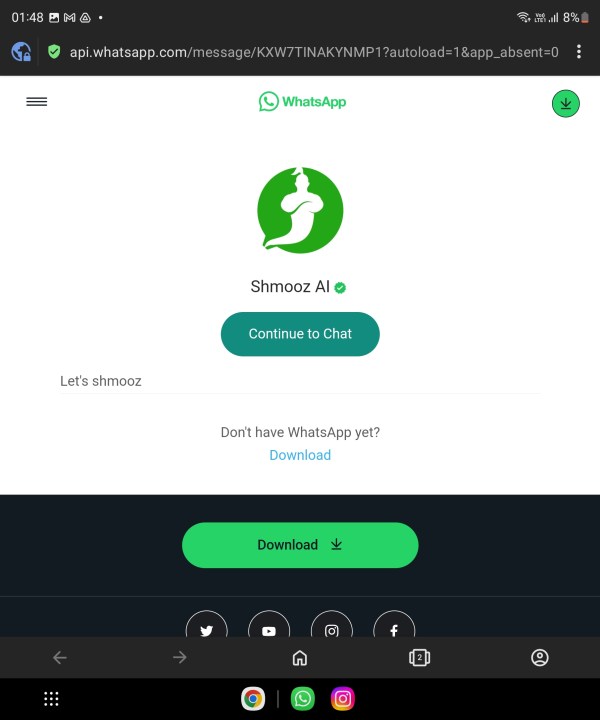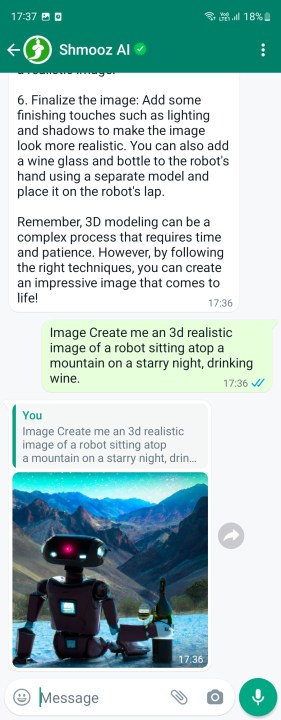La IA está llegando a sus teléfonos inteligentes y computadoras a un ritmo rápido, y realmente va a cambiar sus interacciones digitales de una manera significativa. Solo eche un vistazo a la aplicación de correo electrónico Shortwave, que se basa en una IA para resumir sus correos electrónicos largos en unas pocas líneas. Pero ninguna IA ha causado tanto revuelo como ChatGPT.
Desde su lanzamiento público a fines del año pasado, la IA conversacional ha demostrado su valía en todo, desde escribir código y poesía hasta aprobar exámenes e incluso actuar como humano para sortear la verificación CAPTCHA web. Si buscas algo de esa magia de IA en la aplicación de mensajería más popular del mundo, WhatsApp, puedes hacerlo sin enredarte en ningún aro técnico nerd.
Ahora, la forma más fácil de llevar ChatGPT a su chat de WhatsApp es a través de bots en línea, de los cuales hay al menos media docena por ahí. Otra opción (más económica) es usar una aplicación de teclado con su propia herramienta de IA conversacional.
No importa qué enfoque tome, así es como puede agregar ChatGPT a WhatsApp.

Cómo agregar ChatGPT a WhatsApp con chatbots
Comencemos primero con la ruta más fácil, que se basa en bots conversacionales en su chat de WhatsApp. Las opciones más populares son WizAI, Buddy GPT, Roger Da Vinci, Shmooz AI, Mobile GPT y WhatGPT.
El proceso es bastante simple. Solo tiene que visitar el bot dedicado, presionar el botón de inicio que llama a la API de WhatsApp y aterrizará en la interfaz de chat en la aplicación de mensajería. Aquí hay un ejemplo con ilustraciones paso a paso:
Paso 1: En su teléfono, abra una aplicación de navegador web y vaya al sitio web de Shmooz AI.
Paso 2: En la página de destino, toca el botón verde que dice Iniciar a shmoozing.
Paso 4: Tan pronto como toque ese botón, se abrirá la aplicación WhatsApp, con Shmooz AI escrito en la parte superior.
Paso 5: Ahora, todo lo que necesita hacer es escribir una consulta y presionar el botón de enviar, tal como lo haría con una persona real, y el bot ChatGPT responderá en consecuencia.
Paso 6: Además de obtener respuestas basadas en texto, como escribir una canción de rap sobre naranjas o responder a sus consultas de física nuclear, también puede usarlo para generar imágenes. Simplemente agregue la palabra «imagen» antes de su mensaje de texto, y puede obtener algunas imágenes fantásticas con una resolución de 1024 x 1024.
Sin embargo, tenga en cuenta que estos bots de ChatGPT para WhatsApp ofrecen un número muy limitado de indicaciones de forma gratuita. Después de todo, las API ofrecidas por el creador de ChatGPT, OpenAI, no son gratuitas. Tendrá que comprar una opción premium después de algunas consultas, y esa tarifa podría ser de alrededor de $ 10 por mes, dependiendo del bot que elija.
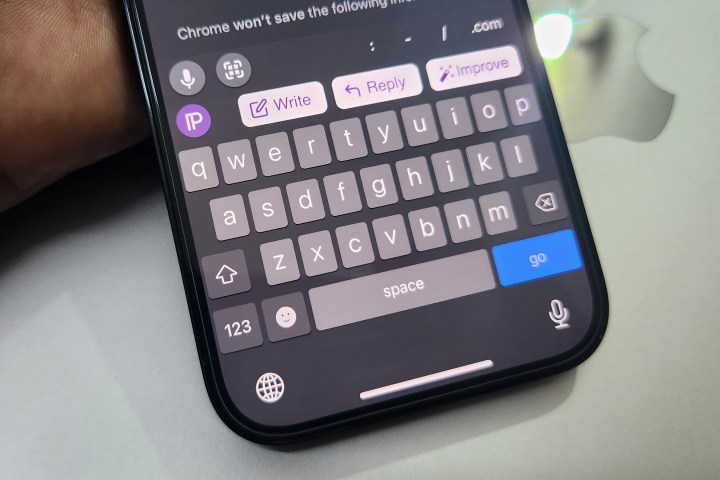
Cómo agregar ChatGPT a WhatsApp con un teclado AI
Los bots suenan como una forma sencilla y sin complicaciones de llevar la inteligencia de ChatGPT a WhatsApp. Pero hay una forma alternativa que es casi igual de fácil. Esa solución son las aplicaciones de teclado integradas en ChatGPT. Todo lo que necesita hacer es instalar la aplicación y seleccionarla como el teclado preferido en su teléfono, y listo. El párrafo AI se basa en GPT-3, mientras que ChatGPT ha avanzado al modelo de lenguaje GPT-4. Sin embargo, la aplicación de teclado sigue siendo lo suficientemente buena como para obtener todas sus respuestas. De hecho, ofrece un puñado de extras en comparación con los bots de ChatGPT para WhatsApp.
Comencemos con la mayor diferencia. Con los bots de WhatsApp como Shmooz AI, solo estás hablando con ChatGPT. No puedes implementarlo para manejar conversaciones con otras personas en WhatsApp. Paragraph AI le permite implementar GPT-3 para todas sus conversaciones, no solo en WhatsApp, sino en cualquier aplicación de su elección.
Por ejemplo, simplemente toque el botón Escribir en la fila superior del teclado Párrafo AI, ingrese su mensaje y obtenga su respuesta. Digamos que estás hablando con tu amigo sobre el juego Cyberpunk 2077 en un chat de WhatsApp, y necesitas verificar rápidamente algo como la fecha de lanzamiento del juego.
En lugar de volver a otro chat con un bot de ChatGPT para WhatsApp o iniciar un navegador, simplemente puede escribir su consulta en el cuadro Escribir, y obtendrá la respuesta para usted desde la web.
Pero hay más. ¿Te sientes perezoso al escribir una respuesta? Simplemente presione el botón Responder en la fila superior del teclado, pegue la pregunta en la conversación que desea responder, y la IA generará una respuesta más larga y sofisticada para usted. ¿No está satisfecho con la respuesta generada por IA? Presiona el botón Mejorar para rehacer.
¿Todavía necesitas más controles? Simplemente inicie la aplicación dedicada Paragraph AI y ajuste la tonalidad (formal versus informal, amigable versus asertiva y pesimista versus optimista) usando un control deslizante para un control más profundo sobre el tipo de respuestas que desea. Y la mejor parte es que ni siquiera tendrá que pagar por un nivel premium porque el nivel gratuito ofrece más que suficiente para manejar todos sus requisitos.
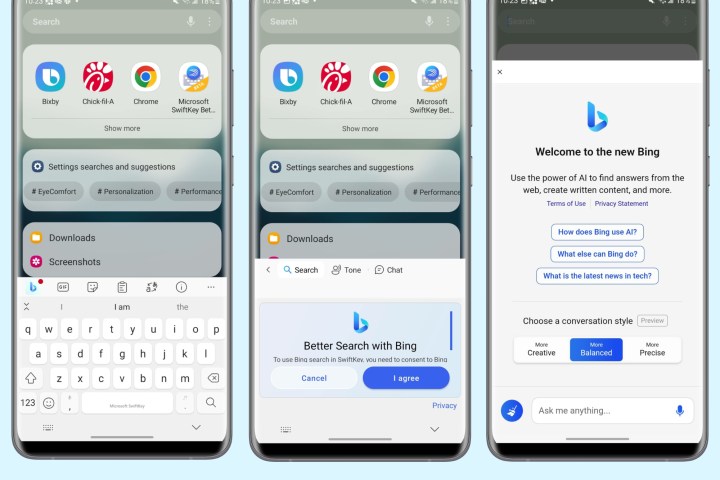
Otras formas de agregar ChatGPT a WhatsApp
Otra opción emergente es el teclado SwiftKey de Microsoft. Microsoft ha comenzado a implementar la integración de Bing Chat en la última versión beta del teclado SwiftKey, que puede descargar desde Play Store. Este teclado es totalmente gratuito, y la mejor parte es que Bing Chat ya se ha actualizado a GPT-4, el último modelo de lenguaje ofrecido por OpenAI.
Sin embargo, elija agregar ChatGPT a WhatsApp, el punto es que tiene opciones. Echa un vistazo a todos los diferentes métodos disponibles para ti y ve cuál funciona mejor. Antes de que te des cuenta, estarás sobrecargando tus chats de WhatsApp con algunos inteligentes de ChatGPT.